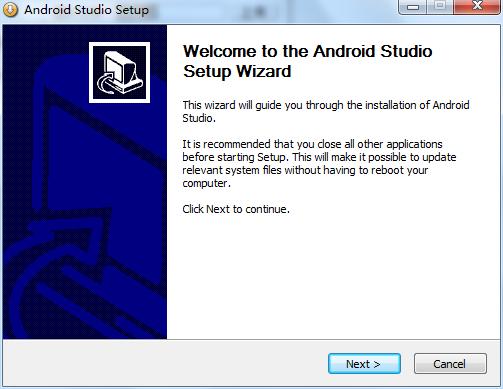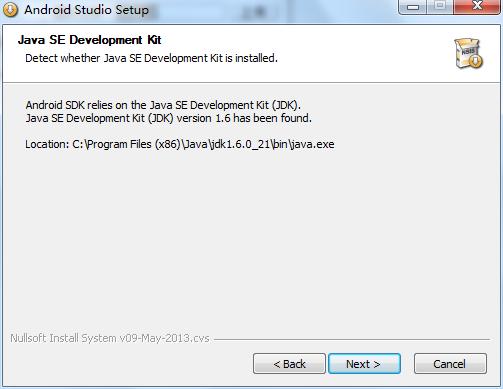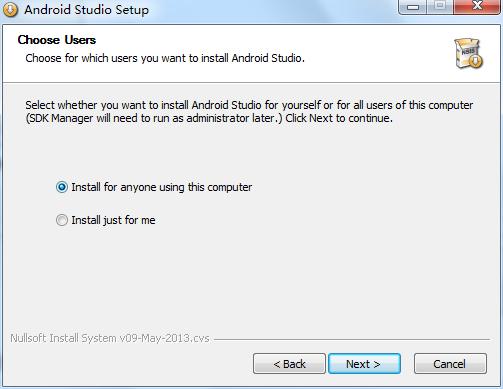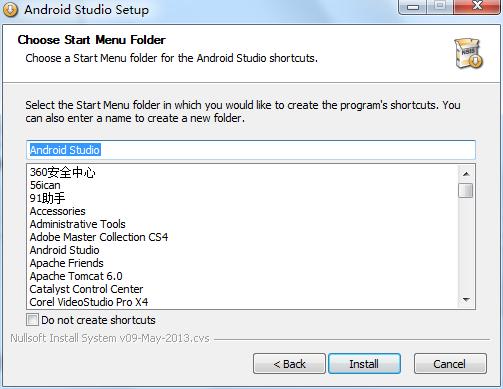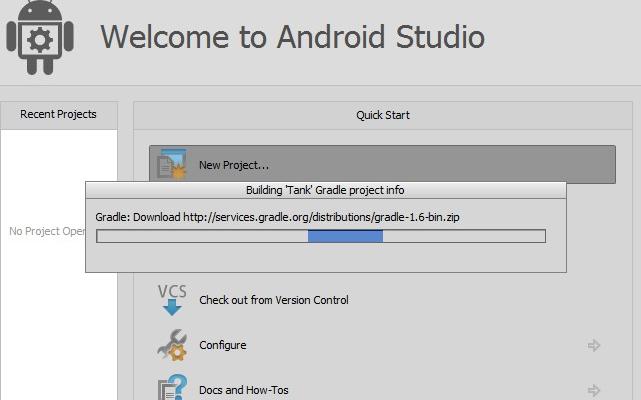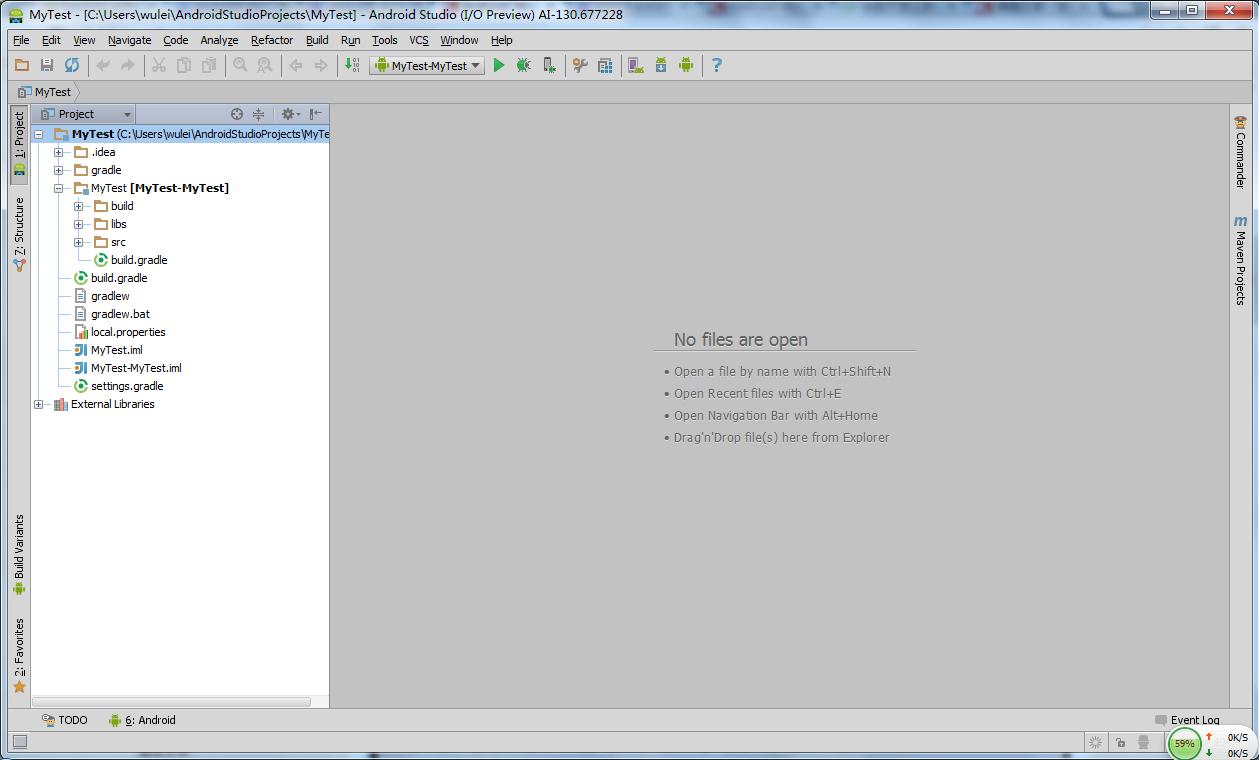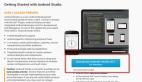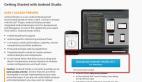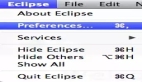一. 装前设置
1 安装JDK
下载地址: http://www.oracle.com/technetwork/java/javase/downloads/jdk7-downloads-1880260.html
注意需要选择适合自己系统的版本.
2配置java环境变量
控制面板→系统→高级系统设置→“高级”下的“环境变量”:
- 在系统变量里点击新建,变量名填写JAVA_HOME,变量值填写JDK的安装路径,在这里就填写“C:\Program Files\Java\jdk1.7.0_21”了
- 在系统变量里点击新建变量名填写CLASSPATH,变量值填写“.;%JAVA_HOME%\lib;%JAVA_HOME%\lib\tools.jar”。注意不要忘记前面的点和中间的分号。
- 在系统变量里找到Path变量,这是系统自带的,不用新建。双击Path,由于原来的变量值已经存在,故应在已有的变量后加上“; C:\Program Files\Java\jdk1.7.0_21\bin注意前面的分号
二、安装Android Studio
在http://developer.android.com/sdk/installing/studio.html#download下载Android Studio安装文件,下载完后一直next就OK。
如果你的系统不是win64位的系统而是32位的参考以下解决方案:
都是针对执行studio.bat出现错误导致android studio运行不起来,最后都是异工同曲:
解答下32位 win7系统的问题。
在安装目录中找到bin下的studio.bat,用编辑打开studio.bat,第25到28行:
SET JRE=%JDK% IF EXIST "%JRE%\jre" SET JRE=%JDK%\jre SET BITS= IF EXIST "%JRE%\lib\amd64" SET BITS=64
可以看到里面设置软件支持系统位数是64位,而我自己所用电脑是32位的 jre/lib目录下只有i386文件,尝试把
IF EXIST "%JRE%\lib\amd64" SET BITS=64
改为
IF EXIST "%JRE%\lib\i386" SET BITS=32
对于32位的xp系统:
SET BITS= 改为 SET BITS=32
64位系统不变
安装示意图:
单击Next,如下:
这里看清楚必须是jdk,我一开始安装的时候自动填充的是jre,不能用,所以后来重装了,再继续Next:
再Next:
选择Install开始安装,最后单击finish完成。(注意:装完后如果你的系统不是64位的不要start Android Studio 此时在解决了studio.bat的设置后方可运行此软件)
运行程序,出现以下界面:
第一次运行程序会出现:
等一段时间就会出现:
安装成功!